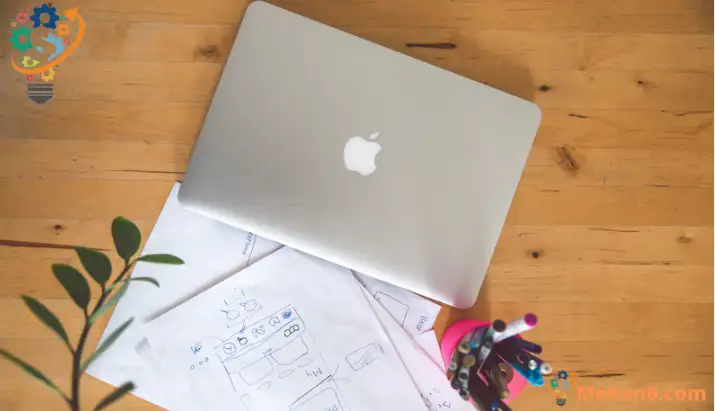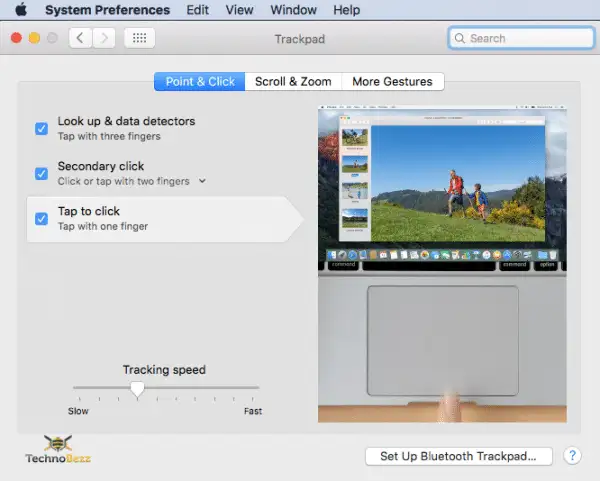Trackpad a se eleman esansyèl nan nenpòt MacBook. Ou ka sèvi ak sourit entegre pou klike, rale nan ak soti epi fè anpil lòt bagay sou òdinatè w lan. Men, kisa ou fè lè sa a pa t travay MacBook Trackpad ou ؟ Ou ka eseye plizyè bagay trè senp, ak yon ti chans, youn nan yo ap travay.
lè ou pa klike MacBook trackpad Sonje byen, li pa nesesèman vle di li se yon pwoblèm pyès ki nan konpitè. Li ka senp tankou yon ensèk lojisyèl, epi ou ka debarase m de li an segonn. San plis, ann ale nan solisyon potansyèl yo.
Fason yo ranje Macbook Trackpad pa klike
Èske w gen fè fas ak yon Macbook ak yon trackpad ki pa travay se tout men plezi. Men, jan nou mansyone, gen anpil bagay ou ka eseye, epi yo tout trè senp. Ann al travay.
1) Sèvi ak papye enprime
Yon solisyon ki sanble trè senp ak efikas se sèvi ak papye enprime ke ou bezwen mete alantou trackpad la pa deplase li alantou. Apre sa, sèvi ak yon zam chalè oswa yon seche kònen pou chofe zòn nan trackpad. Yon fwa ou fè sa, rete tann pou yon minit epi aplike kèk fòs sou trackpad la. Ou ka fè sa ak men ou, men asire w ke ou aplike presyon menm ak modere. Trackpad a ta dwe kòmanse klike epi travay nòmalman ankò.
2) Mete ajou lojisyèl an
Apre sa, tcheke si yon nouvo vèsyon lojisyèl an disponib. Ou ka fè sa lè w klike sou logo Apple la nan ba meni an epi w ap chwazi opsyon "Sou Mac sa a". Klike sou "Preferans Sistèm". Lè sa a klike sou Software Update. Si gen yon nouvo vèsyon pwogram nan, telechaje li.
3) Rekòmanse MacBook ou a

Kòm nou te di, pwoblèm nan ta ka koze pa kèk ensèk lojisyèl minè. Ki sa ou bezwen fè se tou senpleman rekòmanse MacBook ou a epi eseye sèvi ak trackpad a yon fwa sistèm nan kanpe ak kouri ankò.
4) Reyajiste trackpad la
Reyajiste trackpad a ka sanble konplike, men li se aktyèlman senp epi sèlman mande pou kèk moman nan tan ou. Men sa ou bezwen fè:
- Klike sou logo Apple la nan ba meni an epi klike sou Konsènan Mac sa a
- Apre sa, chwazi System Preferences
- Chwazi trackpad
- 'Klike pou klike' pa ta dwe lou
- Ou dwe chwazi "Scroll direction: Normal"
5) Etenn Force Click
Chak trackpad MacBook ofri de opsyon entèraksyon, di-klike ak tape-a-klike. Anpil moun ap klike, pa klike, epi si ou fè menm bagay la, ou ka kouri nan kèk pwoblèm. Men ki jan yo enfim fòs klike:
- Klike sou logo Apple la nan ba meni an epi
- Klike sou Mac sa a
- Apre sa, chwazi System Preferences
- Chwazi trackpad
- Etenn "klike fò".
6) Reyajiste NVRAM
Si ou vle rézoudr yon Mac ki fonksyone byen (trackpad enkli), yon metòd se reset NVRAM . Pa bay tet ou pwoblem. Pa gen anyen konplike. Men sa ou bezwen fè:
- Etenn òdinatè w lan.
- Tann yon minit.
- Peze bouton pouvwa a.
- Lè ekran òdinatè a limen, peze epi kenbe Kòmandman, Opsyon, R, ak P an menm tan.
- Kenbe kle yo pou apeprè 20 segonn oswa jiskaske logo Apple la parèt de fwa.
7) Reyajiste SMC
Li ka fè SMC reset ( Sistèm Jesyon Konsole ) ranje plizyè pwoblèm, e se yon bagay ou ta dwe ale pou lè pa gen anyen lòt travay. Men etap sa yo:
Si ou gen yon MacBook 2017 oswa pi bonè:
- Apre sa, peze epi kenbe bouton chanjman, kontwòl ak opsyon yo tout an menm tan.
- Pandan w ap kenbe bouton yo, peze epi kenbe kle pouvwa a
- Kenbe tout bouton pou apeprè dis segonn epi lage
- Finalman, peze kle pouvwa a pou limen MacBook ou.
Si ou gen yon MacBook 2018 oswa pita:
- Etenn MacBook ou a
- Deploge li nan sous pouvwa a
- Tanpri tann pou 10 a 20 segonn epi rekonekte li
- Tann 5-10 segonn, peze bouton pouvwa a epi limen MacBook ou.
Si okenn nan sa yo pa travay, mennen MacBook ou nan Apple Store ki pi pre a.